
- Auteur John Day [email protected].
- Public 2024-01-30 09:05.
- Dernière modifié 2025-01-23 14:45.

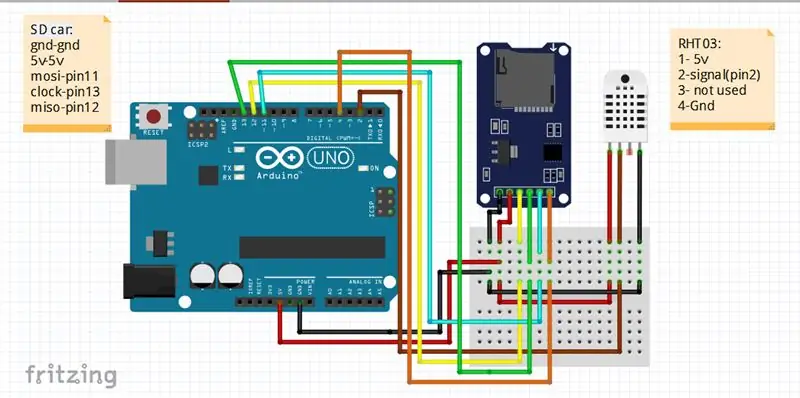
Introduction:
salut, c'est Liono Maker, voici le lien YouTube. Nous réalisons un projet créatif avec Arduino et travaillons sur des systèmes embarqués.
Enregistreur de données:
Un enregistreur de données (également enregistreur de données ou enregistreur de données) est un appareil électronique qui enregistre des données au fil du temps avec un instrument ou un capteur intégré ou via des instruments et des capteurs externes. Ils sont généralement petits, alimentés par batterie, portables et équipés d'un microprocesseur, d'une mémoire interne pour le stockage des données et de capteurs. Certains enregistreurs de données s'interfacent avec un ordinateur personnel et utilisent un logiciel pour activer l'enregistreur de données et afficher et analyser les données collectées, tandis que d'autres ont un périphérique d'interface local (clavier, LCD) et peuvent être utilisés comme un périphérique autonome.
Dans ce projet, j'utilise un enregistreur de données avec une carte SD pour stocker des données sur une carte SD avec Arduino.
DHT11:
Le DHT11 est un capteur numérique à faible coût pour la détection de la température et de l'humidité. Ce capteur peut être facilement interfacé avec n'importe quel micro-contrôleur tel que Arduino, Raspberry Pi etc… pour mesurer l'humidité et la température instantanément. Le capteur d'humidité et de température DHT11 est disponible en tant que capteur et en tant que module. La différence entre ce capteur et ce module est la résistance de rappel et une LED de mise sous tension. Le DHT11 est un capteur d'humidité relative. Pour mesurer l'air ambiant, ce capteur utilise un thermostat et un capteur d'humidité capacitif.
fonctionnement de DHT11:
Le capteur DHT11 se compose d'un élément de détection d'humidité capacitif et d'une thermistance pour détecter la température. Le condensateur de détection d'humidité a deux électrodes avec un substrat de maintien d'humidité comme diélectrique entre elles. Le changement de la valeur de capacité se produit avec le changement des niveaux d'humidité. Le CI mesure, traite ces valeurs de résistance modifiées et les transforme sous forme numérique.
Pour mesurer la température, ce capteur utilise une thermistance à coefficient de température négatif, ce qui entraîne une diminution de sa valeur de résistance avec l'augmentation de la température. Pour obtenir une valeur de résistance plus élevée même pour le plus petit changement de température, ce capteur est généralement composé de céramiques ou de polymères semi-conducteurs.
La plage de température du DHT11 est de 0 à 50 degrés Celsius avec une précision de 2 degrés. La plage d'humidité de ce capteur est de 20 à 80% avec une précision de 5%. Le taux d'échantillonnage de ce capteur est de 1 Hz, c'est-à-dire il donne une lecture pour chaque seconde. Le DHT11 est de petite taille avec une tension de fonctionnement de 3 à 5 volts. Le courant maximum utilisé lors de la mesure est de 2,5 mA.
Le capteur DHT11 a quatre broches - VCC, GND, Data Pin et une broche non connectée. Une résistance de rappel de 5k à 10k ohms est fournie pour la communication entre le capteur et le microcontrôleur.
Module de carte micro SD:
Le module (adaptateur Micro SD-Card) est un module de lecteur de carte Micro SD, via le système de fichiers et le pilote d'interface SPI, système SCM pour terminer la lecture et l'écriture du fichier sur la carte Micro SD. Les utilisateurs d'Arduino peuvent utiliser directement l'IDE Arduino livré avec une carte de bibliothèque de cartes SD pour terminer l'initialisation et la lecture
Étape 1:

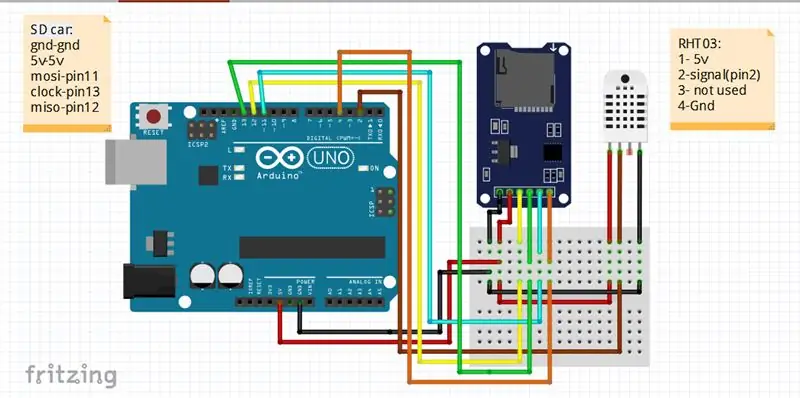
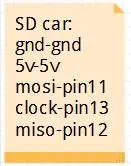
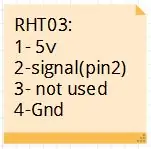
Logiciel Fritzing et schéma:
Dans ce tutoriel, nous utilisons un logiciel fritzing pour réaliser notre projet. ce logiciel est largement utilisé dans le monde entier par les créateurs.
nous utilisons DHT11 et un module de carte Micro SD pour créer notre schéma de circuit avec Arduino UNO.
Le capteur DHT 11 a 4 ou trois pieds qui sont utilisés. voici le détail de l'interface du capteur de température et d'humidité avec Arduino UNO.
/*------------------------------------------------------------------------------------------------------------------------------------
Arduino UNO: Capteur DHT11:
TERRE TERRE
5 volts 5 volts
Broche #2 Signal
N/A non utilisé (4ème broche du capteur si disponible)
/*------------------------------------------------------------------------------------------------------------------------------------*/
utilisez le module Micro SD-Card avec Arduino UNO et DHT11.
Le module de carte SD a un total de 6 broches, voici les détails sur la façon d'interfacer le module de carte micro SD avec Arduino UNO.
/*-------------------------------------------------------------------------------------------------------------------------------------------
Arduino UNO: Module de carte Micro SD:
TERRE TERRE
5 volts 5 volts
broche 13 broche d'horloge
broche 12 MISO
broche 11 MOSI
broche 4 CS (définir dans le codage Arduino)
-------------------------------------------------------------------------------------------------------------------------------------------*/
Étape 2:

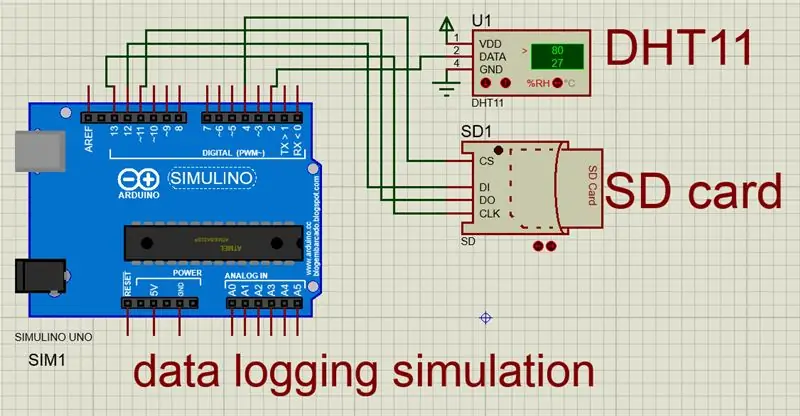
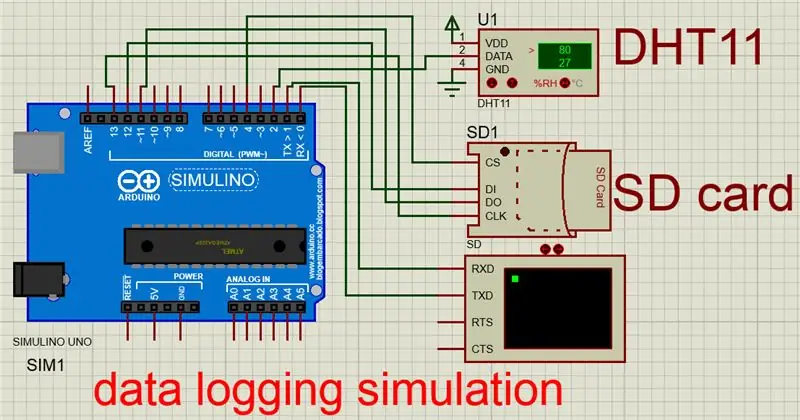
Simulation dans Proteus:
Dans ce tutoriel, nous utilisons le logiciel Proteus pour simuler notre projet (data-logger).
La Proteus Design Suite est unique en offrant la possibilité de co-simuler le code de microcontrôleur de haut et de bas niveau dans le contexte d'une simulation de circuit SPICE en mode mixte. ce logiciel est largement utilisé dans divers projets créatifs. par exemple, Proteus est utilisé pour faire des schémas de circuits et des PCB professionnels. et de nombreux autres objectifs qu'il a. Le logiciel Proteus est également utilisé pour simuler des circuits, par ex. simulations avec capteurs et microcontrôleurs, et la famille Arduino également.
Dans ce tutoriel, nous utilisons une carte SD et DHT11 pour créer un enregistreur de données ou un enregistreur de données.
comment démarrer les simulations:
Tout d'abord, nous devons faire notre schéma de circuit, puis écrire notre codage Arduino (donné ci-dessous). après avoir écrit le codage Arduino, nous devons créer un "fichier hexadécimal" (donné ci-dessous) qui est utilisé dans Arduino UNO dans Proteus Simulation.
comment télécharger un fichier hexadécimal sur Arduino UNO:
Tout d'abord, compilez votre codage Arduino dans Arduino IDE. La deuxième étape consiste à créer un fichier hexadécimal, à cet effet, allez dans "fichier" dans Arduino IDE et sélectionnez "Préférences" puis allez dans la "compilation", sélectionnez-le. Cliquez sur OK. Compilez à nouveau votre codage Arduino et copiez le fichier hexadécimal à partir d'ici, comme indiqué dans ma vidéo.
Dans le schéma de circuit Proteus, faites un clic droit sur Arduino UNO, puis vous verrez une nouvelle fenêtre d'ouverture, puis sélectionnez ici "Modifier la propriété". sélectionnez la barre de fichiers et "collez" ici le fichier Arduino Coding HEX.
comment télécharger un fichier image sur une carte SD dans Proteus:
Sélectionnez votre carte SD dans Proteus et faites un clic droit dessus et nous verrons une nouvelle fenêtre d'ouverture, sélectionnez ici "modifier la propriété". puis allez dans la barre de fichiers et sélectionnez 32 Go de mémoire de carte. copiez l'emplacement du fichier image de votre ordinateur, collez-le dans la barre de fichiers, puis écrivez une barre oblique et mettez le nom du fichier. c'est le moyen complet d'écrire un lien de fichier ici.
après avoir terminé le téléchargement du fichier hexadécimal et du fichier image sur la carte SD, nous nous assurons simplement qu'il n'y a pas d'erreur dans notre schéma de circuit. Cliquez sur le bouton "play" en bas à gauche sur Proteus. votre simulation a démarré. comme le montre la vidéo. Et montré en images.
Étape 3:
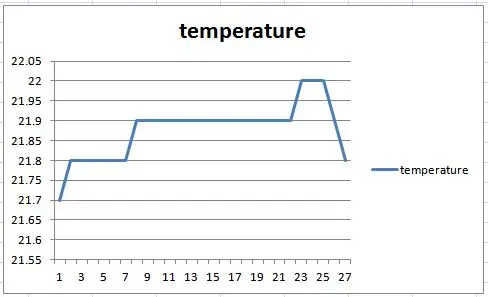
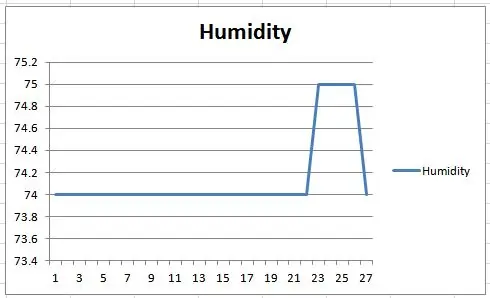
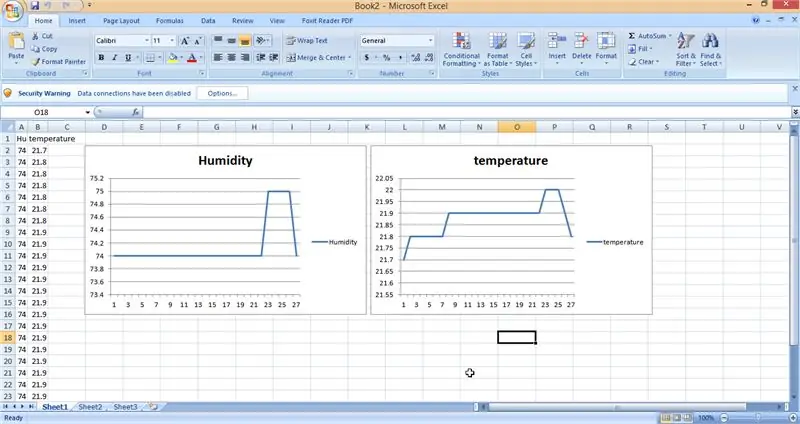
comment télécharger et créer un graphique de données en temps réel dans EXCEL:
Dans ce projet, nous utilisons une carte SD pour nos données dans le fichier ".txt". débranchez votre carte SD du module SD-Card. et connectez-le à l'ordinateur. nous verrons un fichier txt contenant des valeurs de données en temps réel de température et d'humidité passant par le capteur.
Ouvrez votre EXCEL dans votre ordinateur puis allez dans la rubrique "données". puis allez dans "insérer TXT". sélectionnez le fichier txt sur votre ordinateur et injectez-le dans le logiciel Excel.
sélectionnez "insérer", puis allez dans "graphique linéaire". Faire un graphique linéaire avec Excel. ici, nous faisons deux graphiques car nous avons deux colonnes de valeurs de données d'humidité et de température.
Étape 4:
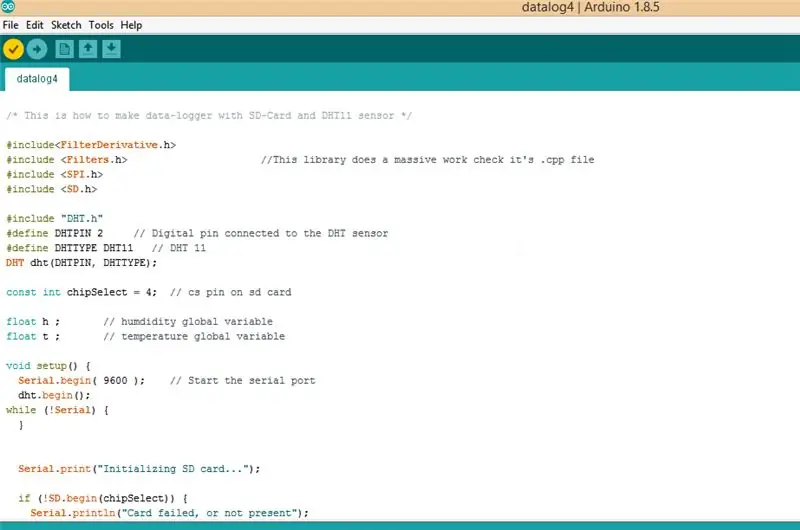
Téléchargez le fichier HEX et le fichier image et le codage Arduino à partir de rar:
Je télécharge le fichier "GGG.rar", qui a
1- Fichier txt
2- Fichier hexadécimal
3- fichier image pour carte SD
Conseillé:
Comment utiliser le capteur de température DHT11 avec Arduino et la température d'impression Chaleur et humidité : 5 étapes

Comment utiliser le capteur de température DHT11 avec Arduino et la température d'impression Chaleur et humidité : Le capteur DHT11 est utilisé pour mesurer la température et l'humidité. Ce sont des amateurs d'électronique très populaires. Le capteur d'humidité et de température DHT11 permet d'ajouter très facilement des données d'humidité et de température à vos projets électroniques de bricolage. C'est par
Enregistreur de données de température et d'humidité d'Arduino vers un téléphone Android avec module de carte SD via Bluetooth : 5 étapes

Enregistreur de données de température et d'humidité d'Arduino à un téléphone Android avec module de carte SD via Bluetooth : Bonjour à tous, c'est mon tout premier Instructable, j'espère aider la communauté des fabricants car j'en ai bénéficié. Souvent, nous utilisons des capteurs dans nos projets, mais nous trouvons un moyen de collecter les données, de les stocker et de les transférer immédiatement. Téléphones ou autres appareils
Comment faire une horloge en temps réel à l'aide d'Arduino et d'un écran TFT - Arduino Mega RTC avec écran TFT de 3,5 pouces : 4 étapes

Comment faire une horloge en temps réel à l'aide d'Arduino et d'un écran TFT | Arduino Mega RTC avec un écran TFT de 3,5 pouces : visitez ma chaîne Youtube. Module RTC 2560 et DS3231….Avant de commencer…vérifiez la vidéo de ma chaîne YouTube..Remarque : - Si vous utilisez Arduin
Comment faire un enregistreur de données pour la température, le pH et l'oxygène dissous : 11 étapes (avec photos)

Comment faire un enregistreur de données pour la température, le pH et l'oxygène dissous : Objectifs : Faire un enregistreur de données pour ≤ 500 $. Il stocke les données de température, de pH et d'oxygène dissous avec un horodatage et en utilisant la communication I2C. Pourquoi I2C (Circuit Inter-Intégré) ? On peut empiler autant de capteurs dans une même ligne étant donné que chacun d'eux a
Enregistrement de données MPU-6050/A0 en temps réel avec Arduino et Android : 7 étapes (avec photos)

Enregistrement de données MPU-6050/A0 en temps réel avec Arduino et Android : j'ai été intéressé par l'utilisation d'Arduino pour l'apprentissage automatique. Dans un premier temps, je souhaite créer un affichage et un enregistreur de données en temps réel (ou presque) avec un appareil Android. Je veux capturer les données de l'accéléromètre du MPU-6050 donc je conçois
